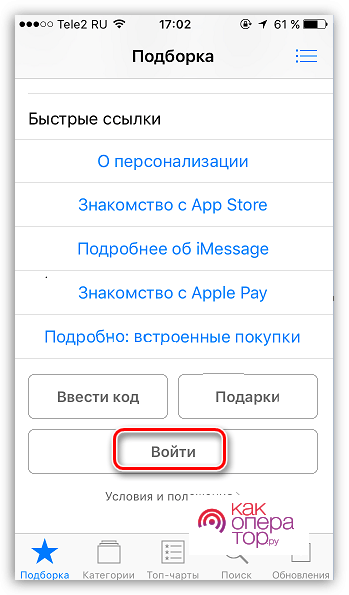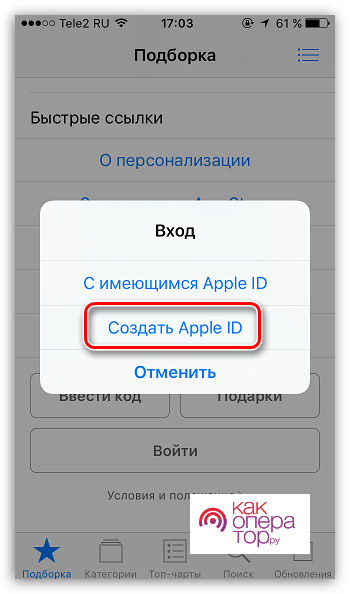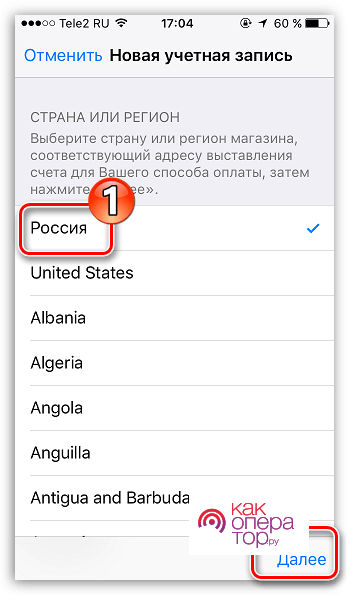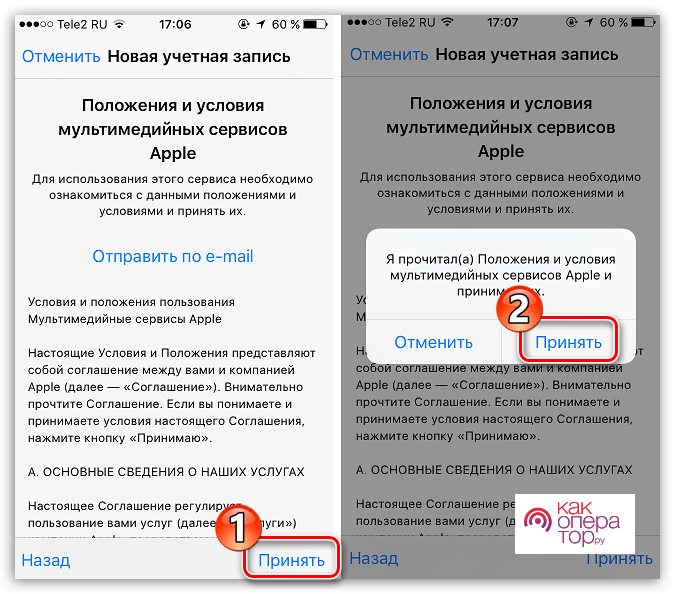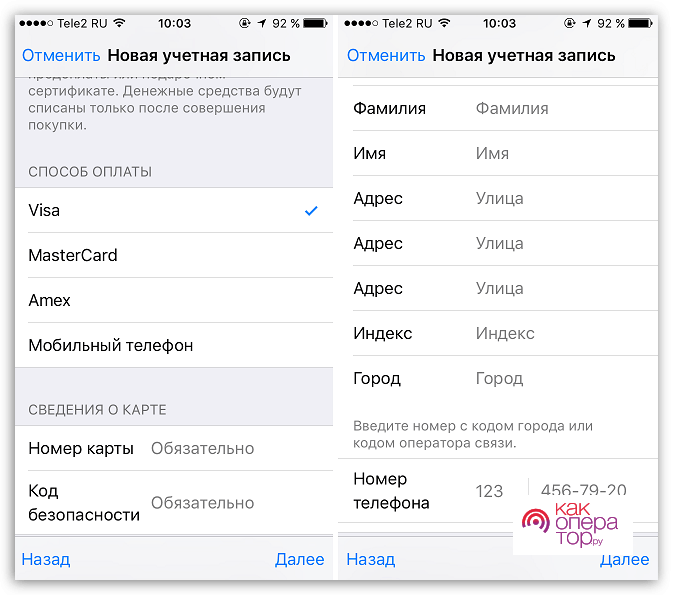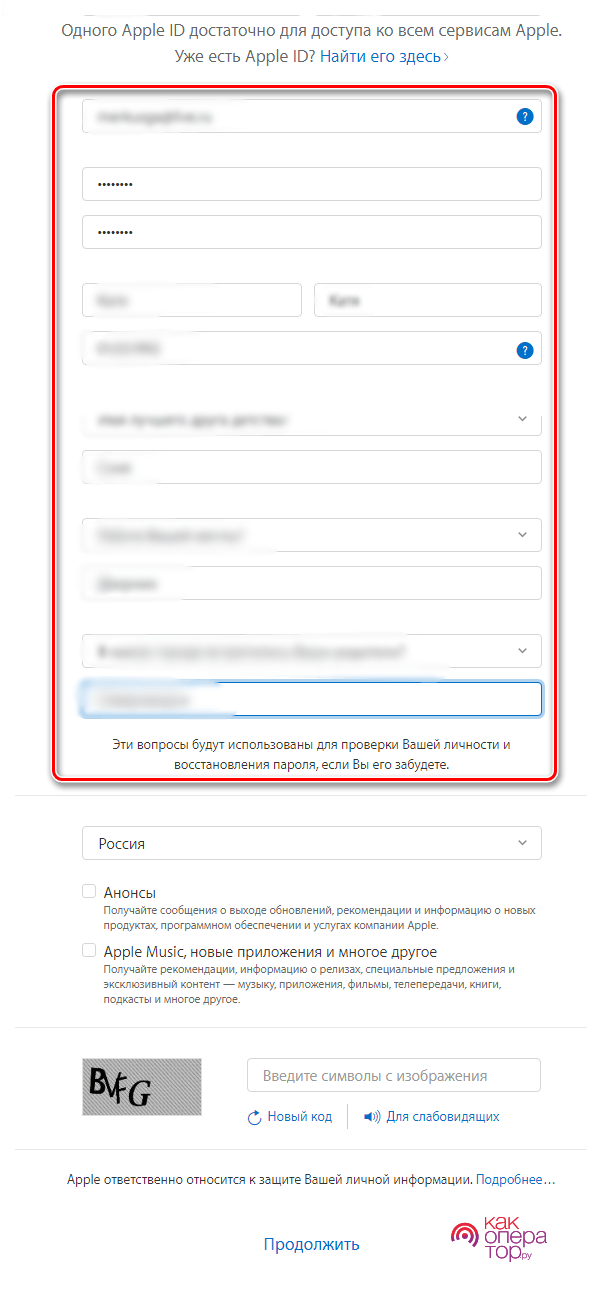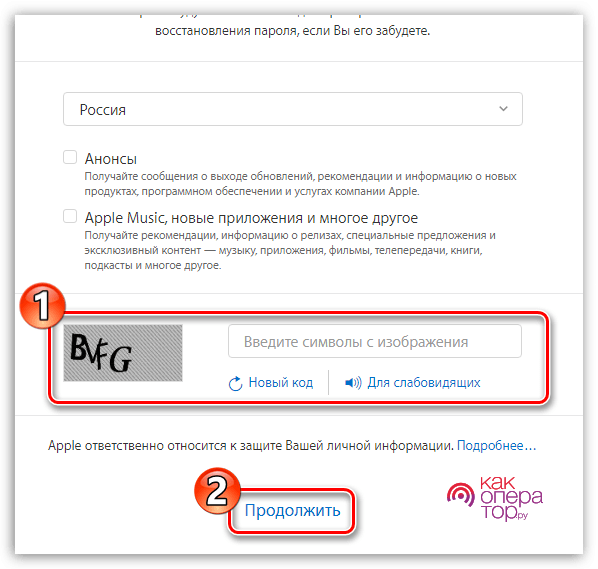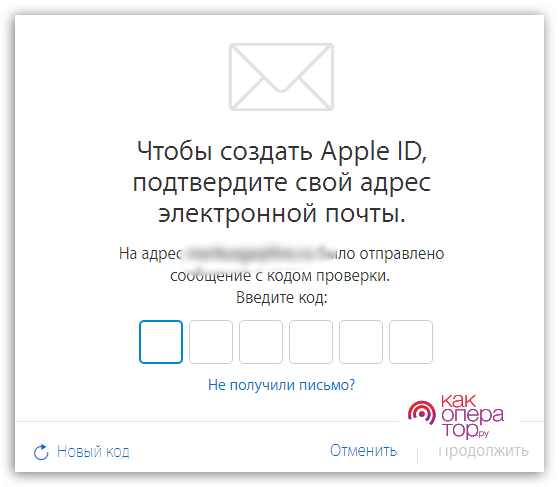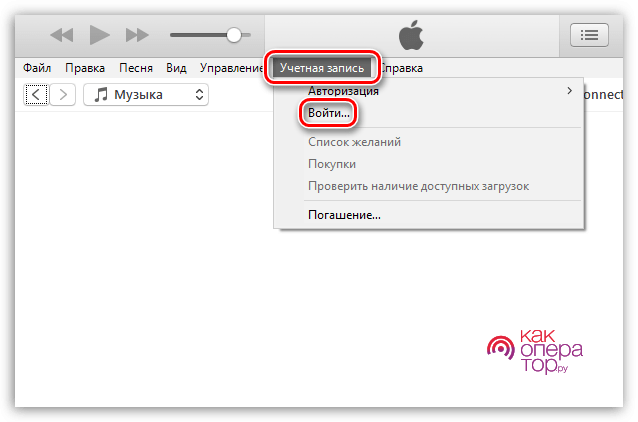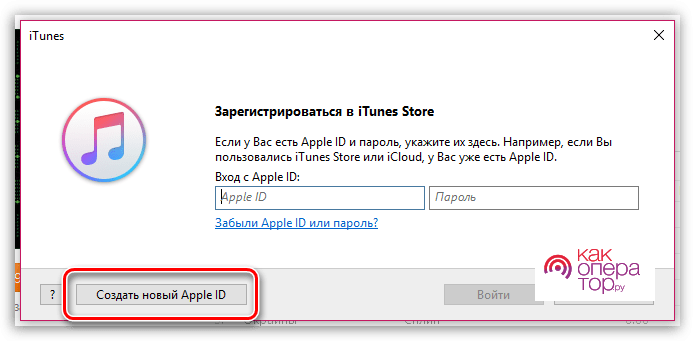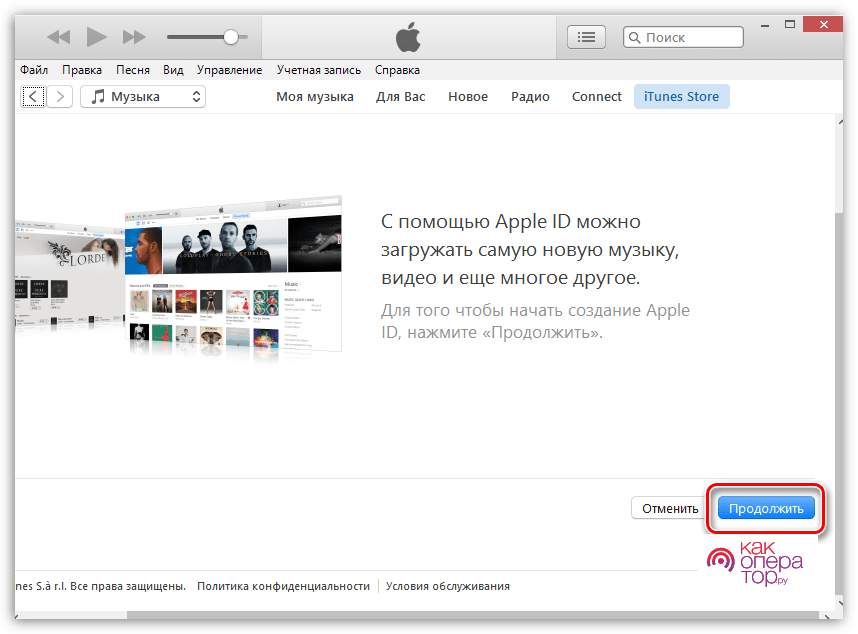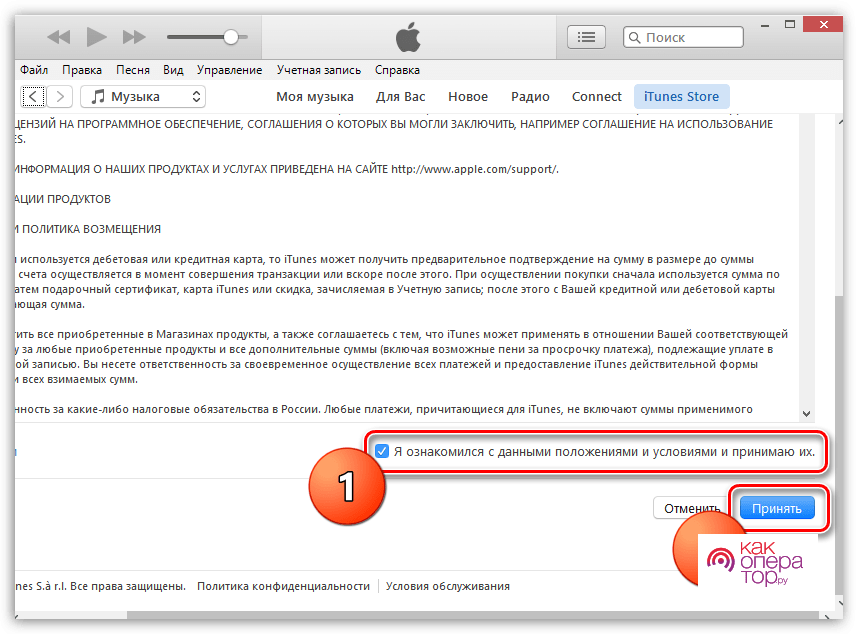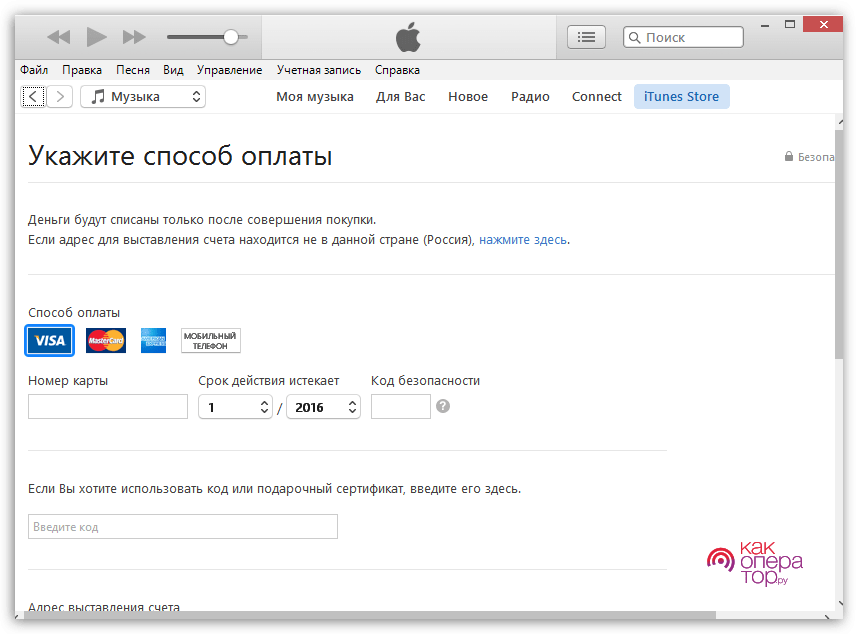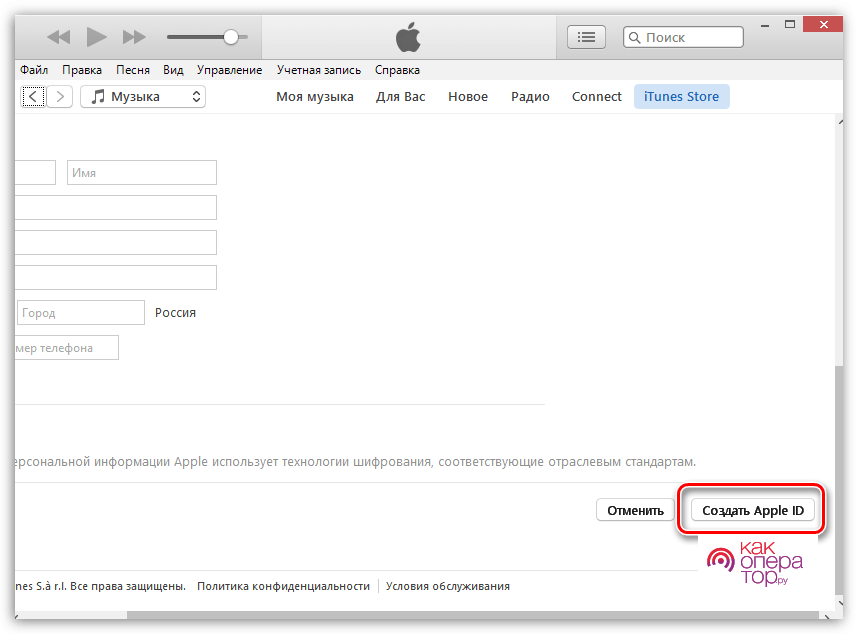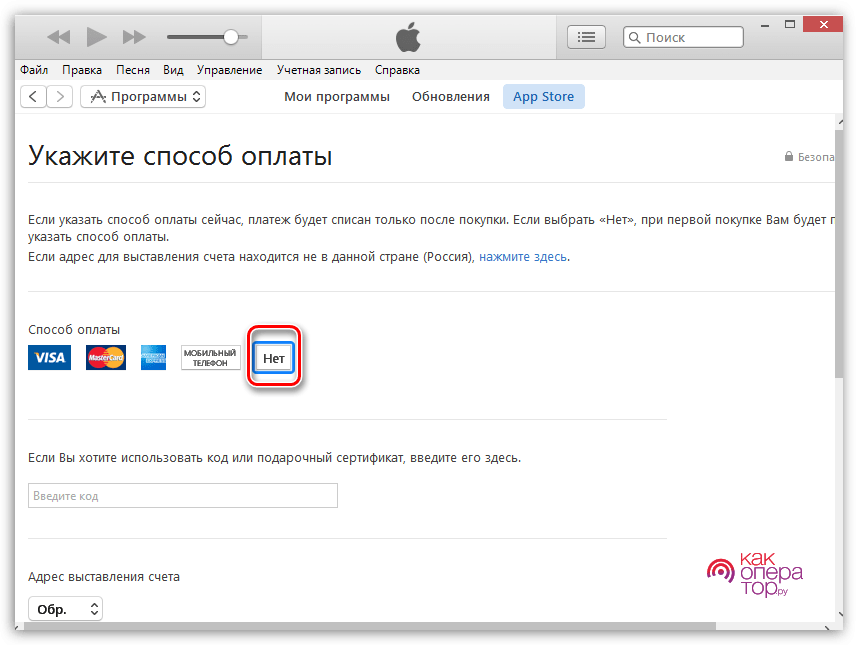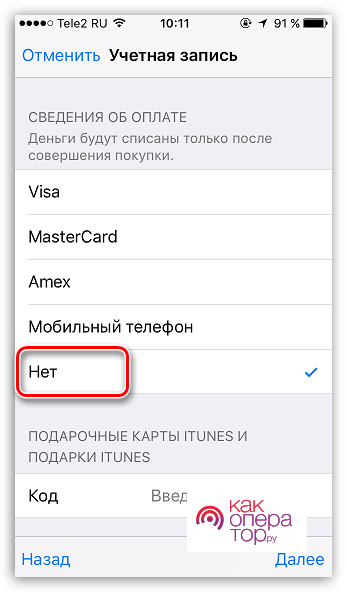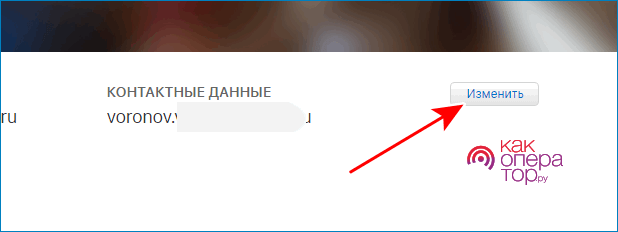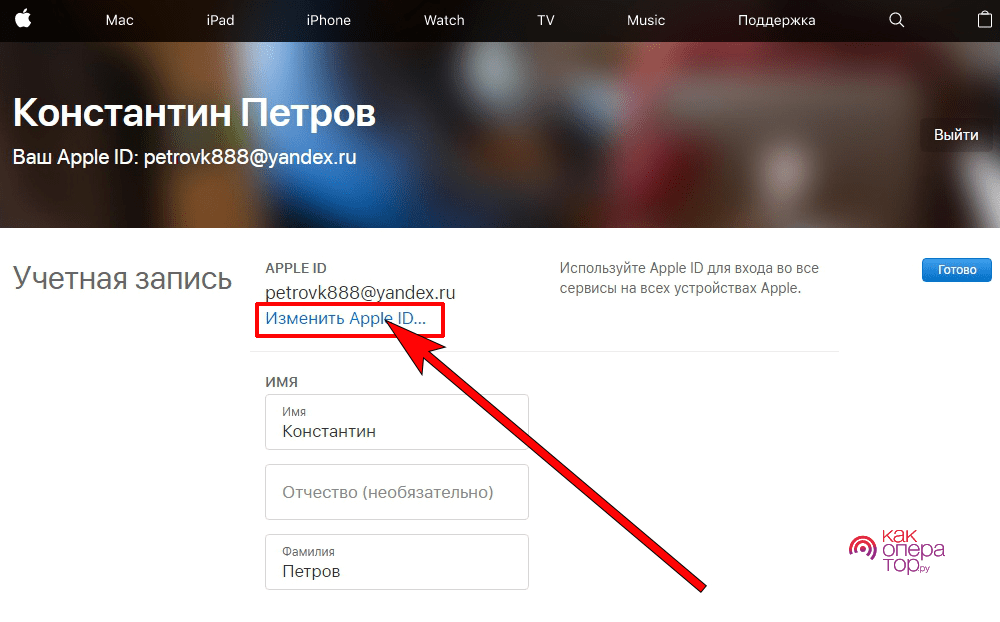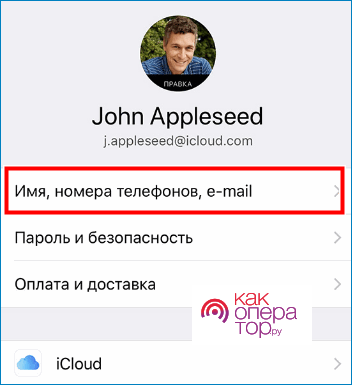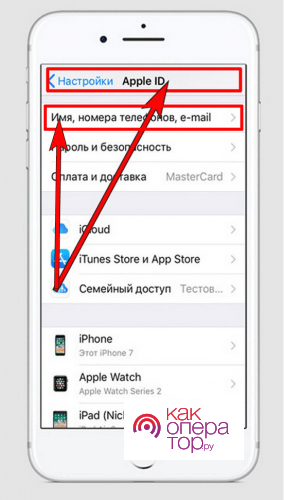Каждый человек, покупающий себе Айфон, сталкивается с ситуацией, когда ему нужно создать учетную запись Apple ID. Профиль в iPhone является аналогом Google Play, и без него невозможно пользоваться гаджетом.
Зачем нужна учётная запись iPhone
Если ранее вы пользовались смартфоном на базе операционной системы Андроид, то можете предположить, для чего нужно регистрировать аккаунт Apple ID. Он является своего рода объединяющим фактором для доступа к услугам и сервисам Apple. Без УЗ большинство функций будет заблокировано.
Регистрация в системе Apple ID предоставляет пользователю следующие возможности:
- активация устройства;
- скачивание приложений через AppStore;
- покупка товаров через iTunes;
- синхронизация с облачным хранилищем iCloud;
- использование функции «Найти iPhone».
Таким образом, без учетной записи человек не сможет взаимодействовать с гаджетом в полном объеме. Поэтому каждый человек, имеющий в руках Айфон, должен зарегистрировать профиль.
Как создать Apple ID на смартфоне
Обычно необходимость в создании учетной записи появляется сразу же после покупки Айфона. И здесь можно предложить пользователю несколько способов регистрации в зависимости от того, по какой причине ему понадобилось завести новый профиль (активация телефона или просто переход в другую УЗ).
При переходе с одного Айфона на другой не нужно заново регистрироваться в системе. Достаточно ввести данные старого аккаунта Apple ID.
Создание аккаунта при первом включении
Если человек только-только купил iPhone, он может создать учетную запись при первом включении. Для этого понадобится:
- Следовать инструкциям, которые будут появляться на экране.
- Когда на экране высветится заголовок «Apple ID», кликнуть по надписи «Забыли пароль или нет Apple ID».
- Нажать кнопку «Создать Apple ID бесплатно».
- Заполнить короткую информацию о себе, которая включает ФИО, пол и дату рождения. Нажать «Далее».
- Указать адрес электронной почты для активации аккаунта или завести новую, используя вариант в системе iCloud.
После выполнения действий, предложенных в инструкции, можно начинать в полном объеме использовать функционал своего Айфона.
Через AppStore
Чаще всего аккаунт Apple ID нужен тем людям, которые планируют скачивать игры и программы через AppStore. Поэтому завести учетную запись можно напрямую через магазин приложений. Это отличный вариант для тех, кто хочет заменить старый профиль, а также людей, пропустивших активацию устройства при первом включении.
Для создания аккаунта понадобится:
- Открыть AppStore.
- Во вкладке «Подборка» пролистать страницу вниз, а затем нажать кнопку «Войти».
- Выбрать пункт «Создать Apple ID».
- Указать страну проживания.
- Подтвердить пользовательское соглашение.
- Заполнить краткую информацию о себе, а также указать банковские реквизиты.
После каждого шага нужно нажимать кнопку «Далее». Как только все этапы будут пройдены, появится возможность пользоваться учетной записи без повторной регистрации.
Как создать новую учётную запись с ПК
Экосистема Apple включает в себя не только смартфоны, но и массу других устройств. Поэтому создать учетную запись можно в том числе через компьютер. Этот вариант будет удобен тем, кто не пользуется Айфоном, или желает заранее завести аккаунт.
Через сайт
Доступ к продуктам американской компании осуществляется через сайт, расположенный по адресу apple.com. А зарегистрировать учетную запись можно на специальной странице appleid.apple.com. Перейдя по указанной ссылке, останется выполнить несколько простых действий:
- Заполните информацию о себе (ФИО, номер кредитной карты, адрес электронной почты и так далее).
- Введите капчу и нажмите кнопку «Продолжить». При необходимости подпишитесь на информационную рассылку.
- Подтвердите адрес электронной почты при помощи кода, который придет на указанный во время регистрации адрес.
В процессе создания профиля старайтесь заполнить все (даже необязательные) пункты. Это поможет без труда восстановить доступ, если вы забудете пароль или адрес электронной почты.
Теперь вы можете пользоваться УЗ на любом устройстве с выходом в интернет, будь то ТВ-приставка, смартфон или компьютер. То есть заново регистрировать аккаунт при активации Айфона не нужно.
Через iTunes
Для синхронизации смартфона и компьютера предусмотрена специальная программа, которая получила название Айтюнс. iTunes невозможно использовать без авторизации в системе Apple. Поэтому при первом запуске приложения вы также можете зарегистрировать аккаунт:
- Скачайте приложение через официальный сайт apple.com.
- Установите iTunes, а затем откройте программу.
- Кликните по вкладке «Учетная запись» и нажмите кнопку «Войти».
- Нажмите «Создать новый Apple ID».
- Кликните «Продолжить».
- Согласитесь с условиями пользовательского соглашения.
- Укажите способ оплаты.
- Заполните информацию о себе, а затем нажмите кнопку «Создать Apple ID».
В конце останется лишь проверить почтовый ящик, чтобы ввести в соответствующее поле код для активации УЗ. Без этого завершить процесс регистрации не получится. Далее вы сможете использовать профиль как в iTunes, так и в любом другом сервисе Apple.
Как создать учетную запись на Айфоне без кредитной карты
Во время регистрации многих людей смущает тот факт, что сервисы Apple требуют указать данные банковской карты. К счастью, этот этап не является обязательным. То есть вы можете не вводить информацию о платежных реквизитах, чтобы не переживать относительно состояния лицевого счета.
Указание способа оплаты необходимо для того, чтобы в дальнейшем вы могли оформлять подписки и покупать продукты Apple в одно касание. При этом за создание учетной записи деньги не списываются.
Главное, что должен сделать пользователь – не пропустить соответствующий пункт. Обычно во время регистрации на этапе «Укажите способ оплаты» есть несколько иконок для разных типов платежных систем. Здесь следует сделать выбор «Нет», а затем продолжить выполнение операции.
Причем отказ от предоставления информации о банковской карты доступен вне зависимости от того, какой способ выбран человеком для регистрации. Это может быть сайт, iTunes или сам Айфон.
В то же время следует понимать: экосистема Apple построена таким образом, чтобы человек постоянно тратил деньги. Поэтому рано или поздно вам все равно понадобится вводить реквизиты для расширения хранилища iCloud или покупки приложения в App Store.
Как внести изменения в существующий Apple ID
Нередко в процессе создания учетной записи пользователи ошибочно указывают те или иные данные. Возможно, была сделана опечатка в номере карты или, например, введен неправильный адрес. Все это потенциально может негативно сказаться на опыте взаимодействия с экосистемой Apple. Так что каждый пользователь устройств и сервисов американской компании должен знать, как изменить аккаунт Apple ID.
Но, если вы забыли пароль, придется обратиться к помощи специальной видеоинструкции:
На компьютере
Оказавшись на сайте apple.com, вы можете отредактировать параметры профиля после авторизации. Для этого войдите в УЗ и нажмите кнопку «Изменить».
Здесь вы можете отредактировать персональную информацию (ФИО и так далее) или вовсе заменить адрес аккаунта.
После внесения изменений не забудьте нажать кнопку «Готово». В противном случае учетная запись сохранит старую информацию.
На смартфоне
Если для доступа к аккаунту Apple ID используется магазин приложений App Store, выполнить операцию можно будет через него. Чтобы осуществить задуманное, понадобится запустить AppStore, открыть раздел «Мой идентификатор» и выбрать соответствующую опцию.
Здесь пользователь может поменять любую информацию, включая персональные данные вроде ФИО, пароль или способ оплаты. Но для подтверждения изменений понадобится повторно пройти авторизацию через логин и пароль.
Также редактирование персональной информации возможно через настройки Айфона. Первым пунктом здесь идет название УЗ, по которому и нужно кликнуть. Далее откроются те же пункты меню, что и в AppStore.
Изменения вступят в силу не только на смартфоне, но и на компьютере. То есть, редактирование параметров на одном устройстве приводит к изменению сразу на всех гаджетах, где человек использует Apple ID.